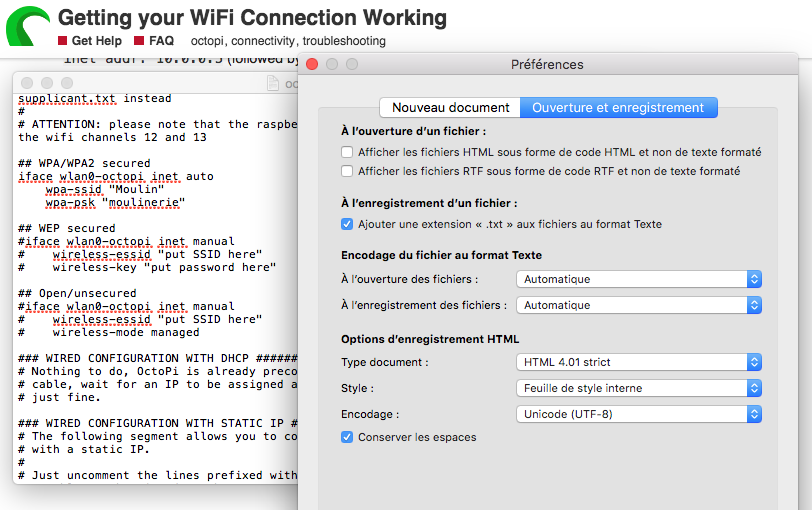Turinys
Kalbant apie 3D spausdinimą, "Octoprint" yra pirmaujantis prekės ženklas, kuriuo galite pasikliauti kontroliuodami ir stebėdami savo 3D spausdintuvus.
Keletas spausdintuvų naudoja puikią, sparčią "OctoPrint" internetinę sąsają kasdieniniams procesams valdyti. Be to, galite rinktis iš daugybės nuostabių papildinių, kurie gali pagerinti jūsų stebėjimo ir valdymo galimybes.
Norėdami sužinoti, kaip įdiegti ir nustatyti "OctoPrint" su 3D spausdintuvu, galite perskaityti šį įrašą.
Kokios aparatinės įrangos man reikia?
Norėdami pradėti sąrankos procesą, turite įsitikinti, kad turite visą reikiamą aparatinę įrangą. Patikrinkite šį sąrašą:
Raspberry Pi. Galite rinktis Raspberry Pi Model 4B arba Raspberry Pi Model 3B, nes jie puikiai veikia. Be to, galite apsvarstyti galimybę įsigyti 4B, nes jis galingas ir pigesnis.
Taip pat žr: "iPhone" nepriima "Wifi" slaptažodžio - paprastas klaidos "Neteisingas slaptažodis" sprendimas- USB spausdintuvo laidas
- USB maitinimo laidas
- Bent 16 GB talpos SD kortelė
Taip pat galite apsvarstyti galimybę įsigyti šiuos elementus:
- Apsauginis "Raspberry Pi" dėklas
- Ethernet arba USB kabelis
- Šiluminiai radiatoriai
Kaip įdiegti ir nustatyti "OctoPrint"?
Norėdami nustatyti ir įdiegti "Octoprint", galite vadovautis šiomis instrukcijomis:
Atsisiųskite Raspberry Pi Imager
- Apsilankykite svetainėje raspberrypi.org/software
- Atsisiųskite ir įdiekite "Raspberry Pi Imager
Programinę įrangą galima naudoti ir "Mac", ir "Windows".
Įdiekite vaizdo ieškiklį
- Spustelėkite Pasirinkti OS.
- Pasirinkite kitą konkrečios paskirties OS.
- Spustelėkite Octopi. Tai leis atsisiųsti naujausią "Octopo" vaizdo versiją iš jų svetainės.
- Eikite į išskleidžiamąjį meniu Choose Storage (pasirinkti saugyklą) ir spustelėkite SD kortelę, į kurią norite įdiegti "OctoPrint". Tačiau turite įsitikinti, kad šioje kortelėje nėra jokių svarbių failų, nes jie bus pašalinti.
- Nespauskite rašyti, kol nesukonfigūruosite "Wi-Fi" ryšio ir kol "Pi" nebus apsaugotas.
Kaip apsaugoti "Raspberry Pi"?
Numatytieji SSH prisijungimo prie "Octopi" egzemplioriaus vardas ir slaptažodis yra atitinkamai raspberry ir pi. Tačiau šie duomenys yra nesaugūs. Todėl turėtumėte atnaujinti slaptažodį, kad apsisaugotumėte nuo piktavalių naudotojų. Atlikite šiuos veiksmus, kad pakeistumėte slaptažodį:
- Vienu metu paspauskite šiuos klavišus: Control+Shift+X; jei esate "Mac" naudotojas, paspauskite CMD+Shift+X. Bus atvertas "Raspberry Pi" vaizduoklių meniu, kuriame pateikiamos išplėstinės parinktys.
- Pasirinkite įjungti SSH ir nustatykite stiprų "Raspberry Pi" vartotojo vardo slaptažodį.
Kaip prijungti "Raspberry Pi" prie "WiFi" tinklo?
Pirmiausia turėtumėte tiesiogiai prijungti "Raspberry Pi" prie vietinio tinklo eterneto prievadų arba belaidžio maršrutizatoriaus. Taip pasieksite neįtikėtinų transliacijos rezultatų. Tačiau, jei laidinis ryšys nepatogus, galite lengvai sukurti "WiFi" tinklą.
Kaip konfigūruoti "WiFi" tinklus su "OctoPrint
"WiFi" konfigūravimas su "Raspberry Pi" vaizduokliu yra labai paprastas. Pirmiausia įveskite slaptažodį ir "WiFi" tinklo SSID į langelį Konfigūruoti "WiFi" sąranką.
- Įsitikinkite, kad slaptažodį įvedėte teisingai, nes jis priklauso nuo mažųjų ir didžiųjų raidžių. Todėl du kartus patikrinkite savo maršrutizatorių, ar į įrenginį įvestas tas pats slaptažodis ir "WiFi" tinklo pavadinimas.
- Šalies kodo skiltyje pasirinkite šalį, kurioje esate.
- Pasirinkite įrašyti ir pasirinkite rašyti.
- Baigę "WiFi" konfigūravimą, galite išimti SD kortelę iš kompiuterio.
Kaip prisijungti prie "OctoPrint"?
Norėdami prisijungti prie "OctoPrint", galite atlikti šiuos veiksmus:
- Pirmiausia įdėkite SD kortelę į "Raspberry Pi".
- Tada prijunkite "Raspberry Pi" prie maitinimo lizdo įkišdami maitinimo laidą. "OctoPrint" po akimirkos prisijungs.
Stebėkite žalią "Pi" lemputę. Kurį laiką lemputė gali mirksėti kelis kartus ir galiausiai išsijungti. "OctoPrint" yra prijungtas prie interneto, kai lemputė užsidega žalia spalva.
Kaip prijungti aparatinę įrangą?
Prijungti "OctoPrint" sąranką paprasta. Viskas, ką jums reikia padaryti, tai atlikti šiuos veiksmus:
- Prijunkite radiatorius uždėdami juos ant "Raspberry Pi".
- Jei turite, uždėkite radiatorius ant "Raspberry Pi".
- Jei turite dėklą, įdėkite "Raspberry Pi" į jį.
- Priklausomai nuo turimo 3D spausdintuvo, prijunkite mini USB, mikro USB arba standartinį spausdinimo kabelį prie "Raspberry Pi".
- Prijunkite "Raspberry Pi" prie USB C "WiFi" adapterio.
- Prijunkite internetinę vaizdo kamerą.
Kaip prijungti interneto kamerą?
Jei turite USB internetinę vaizdo kamerą, prietaisą galite prijungti įkišdami eterneto kabelį į vieną iš kelių "Raspberry Pi" USB prievadų. Tačiau jei naudojate "Raspberry Pi" kamerą, juostinį kabelį galite įkišti į "Pi" ir kamerą. Be to, į "Pi" turite įkišti priešingą juostinio kabelio pusę. Įsitikinkite, kad mėlynoji kabelio pusė nukreipta į "Raspberry" HDMI prievadą.
Kaip užmegzti spausdintuvo ryšį?
Spausdintuvą galite prijungti vadovaudamiesi šiomis instrukcijomis:
Taip pat žr: Kaip iš naujo nustatyti "Google Wifi" gamyklinį režimą- Pirmiausia turite jį įjungti, jei 3D spausdintuvas neįjungtas.
- Pirmiausia į 3D spausdintuvą įkiškite spausdintuvo kabelį.
- Tada į elektros lizdą įkiškite maitinimo laidą.
- Be to, "Raspberry Pi" turi būti įjungtas ir prijungtas prie 3D spausdintuvo ir interneto.
Kaip pasiekti "OctoPrint WiFi" sąrankos naudotojo sąsają?
Norėdami prisijungti prie "OctoPrint" sąsajos, kompiuteryje paleiskite interneto naršyklę ir naršyklės URL juostoje įveskite //octopi.local. Tai turi jus nukreipti į "OctoPrint" prisijungimo ekraną.
Tačiau jei "OctoPrint" neveikia, turite nustatyti savo "OctoPi" IP adresą. Štai du patogūs būdai, kaip tai padaryti:
Per "Windows" failų naršyklę
- "Windows" kompiuteryje pereikite į "File Explorer".
- Pasirinkite skirtuką Tinklas.
Be to, jei išjungėte bendrinimą tinkle, turite jį įjungti, kad tinklo skirtuke rastumėte Pi.
Nors "Wi-Fi" maršrutizatorius patikrinkite prijungtus įrenginius
Norint rasti savo IP adresą per namų maršrutizatorių, gali prireikti maršrutizatoriaus slaptažodžio ir vartotojo vardo. Be to, šie duomenys skirsis nuo belaidžio tinklo slaptažodžio. Be to, gali prireikti prisiminti maršrutizatoriaus IP adresą.
Tačiau jei nežinote, galite jį pasiekti iš belaidžio tinklo nustatymų. Tada naudodami tinklo skaitytuvą galite atlikti šiuos veiksmus:
- Naršyklės URL juostoje įveskite IP adresą. Tai gali būti 192.168.1.1.1 arba kitas adresas.
- Būsite nukreipti į prisijungimo ekraną. Įveskite atitinkamą vartotojo vardą ir slaptažodį.
- Galite rasti prijungtų prietaisų parinktį. Spustelėkite ją ir atrasite visus "Android" ir "iOS" prietaisus, šiuo metu prijungtus prie maršrutizatoriaus.
- Ieškokite įrenginio naudodami "Octopi". Pasirinkite jį ir naršyklės lange įveskite IP adresą.
Kaip užbaigti sąrankos vedlį?
Norėdami užbaigti vedlio sąranką, galite vadovautis šiais nurodymais:
- Įėję į "OctoPrint" sąsają, vadovaukitės ekrane pateikiamais nurodymais ir užbaigkite vedlio sąranką.
- Spausdintuvo profilio srityje norėsite pasirinkti savo 3D spausdintuvui skirtą surinkimo antgalį ir surinkimo skersmenį. Atkreipkite dėmesį, kad ši informacija turi įtakos tik "OctOprint" valdikliams, o ne su pjaustytuvu susijusiems "Gcode" nustatymams.
Įdiekite naudingus įskiepius
Atvirojo kodo įskiepių sistema yra viena iš puikiausių "OctoPrints" siūlomų funkcijų. Dėl to įskiepius galite įdiegti iš įskiepių tvarkyklės. Tai gali praversti norint vizualizuoti savo lovos lygį, kurti stebuklingus laiko intervalų vaizdo įrašus, nuotoliniu būdu valdyti ir (arba) stebėti 3D spausdintuvą arba gaudyti savo nesėkmes naudojant dirbtinį intelektą ne belaidžiuose tinkluose.
Galutinės mintys
Nustatyti "OctoPrint" nėra sudėtinga užduotis daugumoje "WiFi" tinklų. Priešingai, darbą galite atlikti greitai, jei turite tinkamą aparatinę įrangą. Be to, kad nustatymas būtų sėkmingas, turėtumėte teisingai atlikti visus reikiamus veiksmus. Tačiau jei turite interneto kamerą, galite ją įdiegti pagal savo poreikius. Pirmiausia turite įsitikinti, kad turite stabilų ir patikimą "WiFi" tinklo pavadinimą, kad galėtumėte naudoti "OctoPrintefektyviai stebėti savo 3D spausdintuvą.